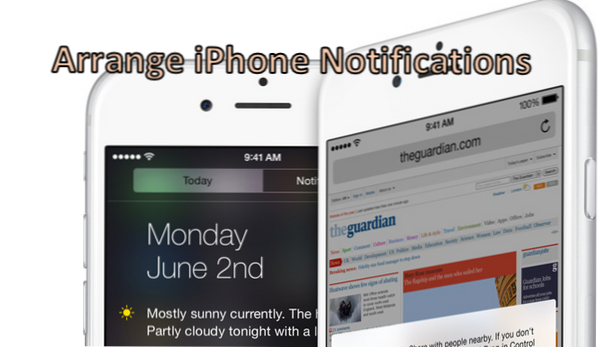
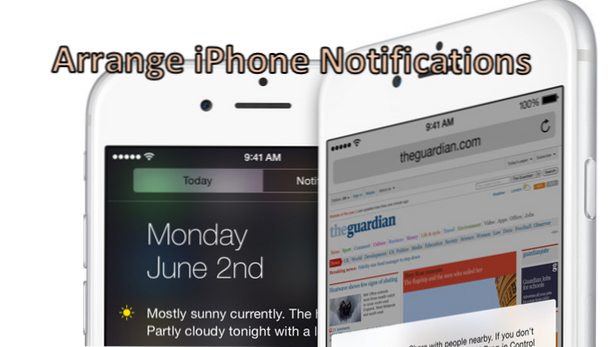
Meddelandecentret för iPhone kan du veta när du har meddelanden och telefonvarningar. Läsning av en e-postnotifikation som informerar dig om att en klass eller ett möte för nästa dag har blivit avbruten är viktigt. Det kan dock vara frustrerande när du har lämnat din telefon i timmar och sedan ser att du har många avestående notifieringar. Att gå igenom alla nyheter, meddelanden och spelförfrågningar kan vara frustrerande. Faktum är att du kanske har så många meddelanden att du saknar de du verkligen behöver. Om du har detta problem, här är lösningen för dig. Du kan faktiskt omorganisera ordern för dina meddelanden så att varningar från föredragna appar står högst upp. På så sätt kommer du aldrig att missa ett viktigt möte på grund av dessa spelutmaningar!
Så här omorganiserar du varningsmeddelanden på iPhone
För att ordna varningsmeddelanden på din iPhone manuellt, följ dessa procedurer:
1.Gå till din telefon Hem skärm genom att trycka på Home-knappen en gång. Hemknappen finns på undersidan av din iPhone. 
2. Från hemskärmen, gå till inställningar. Inställningar-appen har växelsymbolen.
3. I Inställningar trycker du på anmälningar möjlighet att öppna sidan Meddelanden.
4. När du är på sidan Meddelanden trycker du på Sortera manuellt under Meddelandevisning. Det här låter dig sortera dina meddelanden baserat på dina önskemål.
5. När du har valt manuell sortering, tryck på Redigera knappen i den övre högra delen av skärmen.
6. Börja sortera dina meddelanden. Tryck och håll kvar på menyikon med tre rader på höger sida av varje app. Detta markerar den valda appen.
7.När du fortfarande håller menyn på tre rader, flytta fingret upp eller ner att omplacera appen.
8.Släpp menyikonet med tre rader. Applikationens anmälan kommer att placeras i den ordning du valde i anmälningscentret. Den första appen i listan kommer att få sina varningar högst upp på Notifieringarna.
9.När du har ordnat dina apparater manuellt, tryck på Gjort knappen längst upp till höger på skärmen.
10.Du har framgångsrikt anpassat beställningen av appanmälningarna på din iPhone!
Har du några tips om meddelanden som du vill dela med oss? Vi skulle gärna höra det! Är du fast på någon av stegen ovan? Låt oss veta i kommentarfältet, och vi kommer tillbaka till dig.

